Как поставить пароль на папку в Windows? Таким вопросом ежедневно задаются не мало пользователей компьютеров. Значит у них есть, что скрывать и самое главное от кого скрывать. 
Стандартными средствами Windows это сделать можно, но надежнее использовать для этого специализированный софт.
Содержание
Как поставить пароль на папку в Windows?
Ограничить доступ к определенным каталогам можно и с помощью стандартных средств windows, но там есть некоторые нюансы связанные с учетными записями пользователей, которые чуть усложняют задачу. Подробнее о таком способе я писал тут.
Установить пароль на папку мы попробуем с помощью программы Wise Folder Hider.
Программа Wise Folder Hider. Общая информация.
Разработчиком программы Wise Folder Hider является компания Wise. У них есть и другие очень хорошие продукты, о которых я буду вам рассказывать в дальнейшем на страницах проекта. Это программы по очистке системы от мусора и оптимизации системы в купе с очисткой реестра.
Wise Folder Hider является бесплатной программой с поддержкой великого и могучего русского языка. Скачать её можно с официального сайта компании.
Wise Folder Hider призван защитить паролем папки и файлы от просмотра, чтения или изменения. Он обеспечивает повышенную безопасность для файлов и папок на компьютере с ОС Windows, блокируя несанкционированный доступ к вашим личным файлам и папкам. Это идеальная утилита для простых пользователей, которые заботятся о безопасности своих персональных данных.
Программа Wise Folder Hider. Установка пароля.
Для начала нам естественно нужно скачать Wise Hide Folder (ссылка ведет на официальный сайт). Установка программы проста. Единственное, на что стоит обратить внимание при установке, это окно где вам будут предлагать установить дополнительно программу SpyHunter. И чтобы отказаться от нее жмем кнопку Decline как я и указал на картинке. 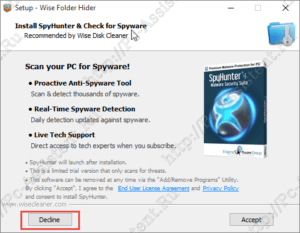 И в самом конце не забудьте также снять обе галочки.
И в самом конце не забудьте также снять обе галочки.
После установки и первого запуска программы откроется окно, где необходимо установить свой пароль от программы и подтвердить его. 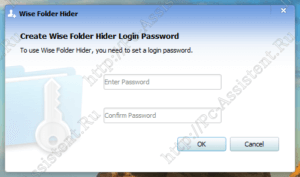 После этого вам предстанет основное интерфейсное окно программы.
После этого вам предстанет основное интерфейсное окно программы.
Если вдруг, у вас язык не русский, то заходим в меню. Для этого жмем на второй значок в верхнем левом углу. Далее переходим в пункт "Languages" и выбираем из списка языков русский "Russian". 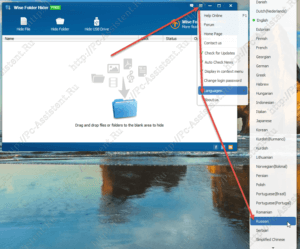 Как видите все очень просто.
Как видите все очень просто.
Если нужно скрыть папку нажимаем кнопку "Скрыть папку". Открывается проводник, в котором выбираем нужную папку и жмем ОК. Все! Папка скрыта.
Тоже самое нужно проделать и для скрытия файлов. Чтобы открыть скрытые с помощью программы папки просто дважды кликаем ЛКМ на нужной папке в самой программе. Закончив редактирование можно просто выйти из программы. При выходе из программы папка вновь автоматически будет скрыта.
Можно также установить пароль на папки, причем на каждую папку можно установить индивидуальный пароль. Но будьте осторожны, запомнить большое количество паролей не так легко. Чтобы полностью убрать скрытие с определенной папки либо файла, жмем на кнопку в виде треугольника и из выпадающего меню выбираем пункт "Показать папку".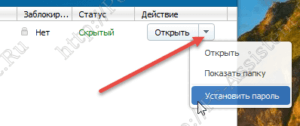 Все! Папка полностью разблокирована.
Все! Папка полностью разблокирована.
Еще одной очень удобной функцией программы является добавление в контекстное меню пункта "Скрыть файл/папку с Wise Folder Hider", что экономит наше с вами драгоценное время.
Также в программе предусмотрена функция "Скрыть USB диск". Это действие скрывает содержимое флешки. Принцип работы такой же как и при скрытии папки либо файла. Получить доступ к содержимому на флешке, можно только после ввода пароля.
Если вы забудете пароль для входа в программу, то восстановить его можно написав в службу поддержки на официальном сайте. Поэтому запоминайте пароль.
На этом все. Пользуйтесь бесплатной программой, устанавливайте пароли на папки и файлы, будьте спокойны.






 (3 оценок, среднее: 4,33 из 5)
(3 оценок, среднее: 4,33 из 5)